Kā izslēgt zilo Outlook 2013 paziņojumu lodziņu
Ir diezgan bieži, ka Outlook 2013 lietotājiem e-pasta programma ir atvērta darbvirsmā vai klēpjdatorā, kamēr viņi veic citus uzdevumus. Programma Outlook var meklēt e-pastus jebkurā jums vēlamā frekvencē, un šie ziņojumi automātiski tiks piegādāti jūsu iesūtnē.
Jūs varat pateikt, ka esat saņēmis jaunu ziņojumu, ja aploksne atrodas uz Outlook uzdevumjoslas ikonas, ar paziņojuma skaņu, īsi mainot peles rādītāju vai izmantojot zilu uznirstošo paziņojumu lodziņu, ko sauc par darbvirsmas trauksmi . Jebkura no šīm opcijām var būt noderīga, taču atkarībā no tā, kā izmantojat datoru, jūs varat nejauši noklikšķināt uz zilā paziņojuma loga, kad tas tiek parādīts. Tālāk sniegtais ceļvedis parādīs, kā pielāgot Outlook 2013 paziņojumu iestatījumus tā, lai, saņemot jaunu ziņojumu, zils uznirstošais lodziņš vairs netiktu parādīts.
Tālāk ir norādīts, kā apturēt Outlook 2013 paziņojuma parādīšanos ekrāna apakšējā labajā stūrī -
- Atveriet programmu Outlook 2013.
- Loga augšējā kreisajā stūrī noklikšķiniet uz cilnes Fails .
- Noklikšķiniet uz Opcijas kolonnā loga kreisajā pusē.
- Uznirstošā loga kreisajā pusē noklikšķiniet uz cilnes Pasts .
- Noņemiet atzīmi no izvēles rūtiņas pa kreisi no Displeja darbvirsmas brīdinājums loga sadaļā Ziņu saņemšana . Kad esat pabeidzis, noklikšķiniet uz pogas Labi .
Šīs darbības tiek atkārtotas zemāk ar attēliem -
1. darbība: palaidiet programmu Outlook 2013.
2. darbība: Outlook 2013 loga augšējā kreisajā stūrī noklikšķiniet uz cilnes Fails .

2. darbība: kolonnas apakšdaļā loga kreisajā pusē noklikšķiniet uz Opcijas . Tiek atvērts jauns logs ar nosaukumu Outlook opcijas .
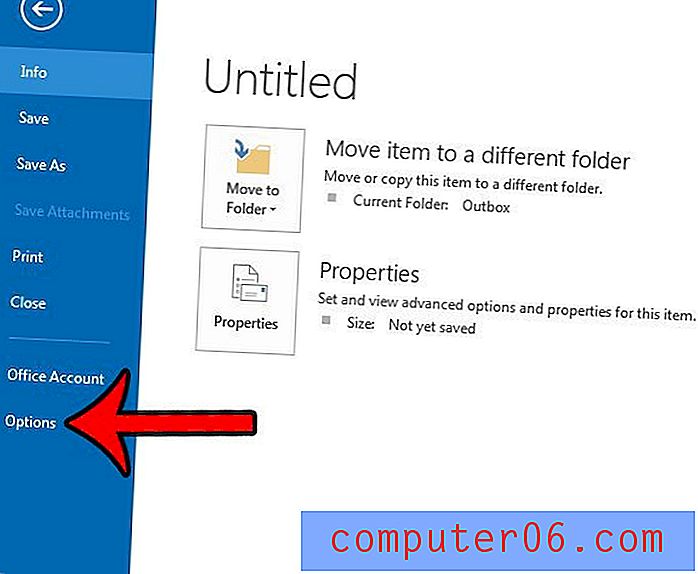
3. darbība: kolonnā Outlook opciju loga kreisajā pusē noklikšķiniet uz Pasts .
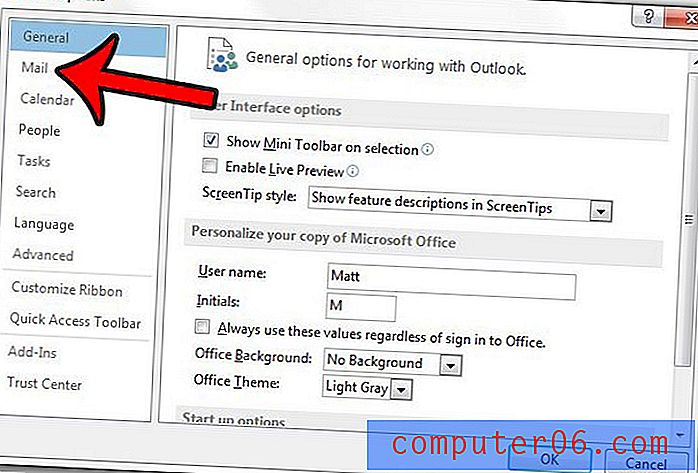
4. solis: ritiniet uz leju līdz loga sadaļai Ziņojuma saņemšana, noklikšķiniet uz lodziņa pa kreisi no Displeja darbvirsmas brīdinājuma, lai notīrītu atzīmi, pēc tam noklikšķiniet uz pogas Labi, lai piemērotu izmaiņas un aizvērtu logu.
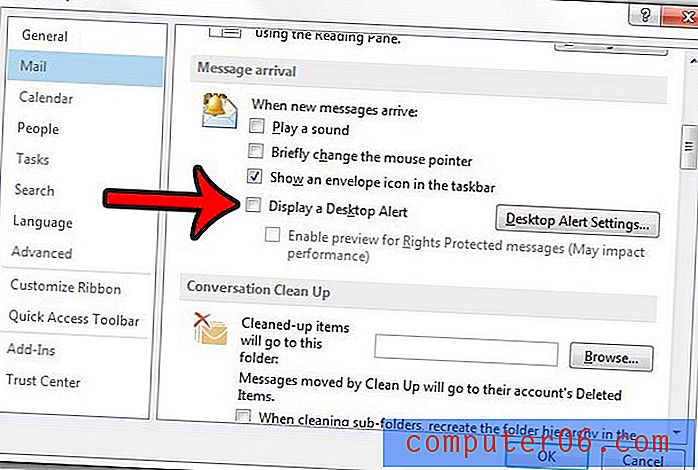
Vai ir kāds e-pasts, kas jums jānosūta, bet labāk to nosūtīt laikā, kad, iespējams, neatrodaties datora priekšā? Uzziniet, kā nosūtīt nākotnes e-pastu programmā Outlook 2013, izmantojot piegādes atlikšanas funkciju.



